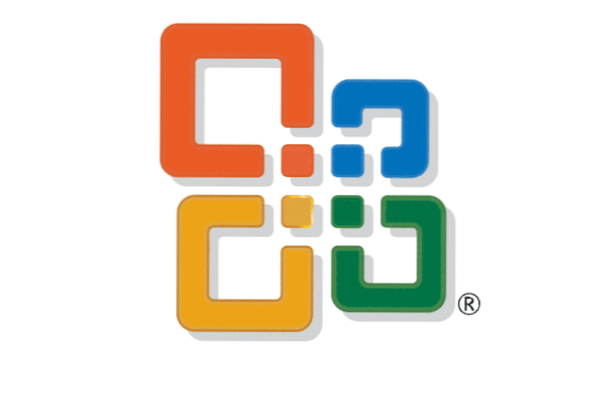
Om du någonsin jobbar för en klubbtidning, hjälp en vän med ett viktigt tal eller samarbeta på ett Word-dokument med en kollega, behöver du veta att du enkelt och enkelt delar dessa ändringar. Denna handledning har testats i Word 2007, 2010 och 2011.
För att börja spåra ändringar på din dator, öppna först Microsoft Word och gå till Recension flik. Den första bilden visar den här funktionen i 2007-utgåvan medan den andra bilden visar spårningsändringar i Mac-versionen av Word 2011.


En gång där kan du välja Spåra ändringar knappen genom att trycka på den (eller skjuta den på en Mac) med vänster musknapp. Detta gör det möjligt att omedelbart börja spåra dina ändringar i ett dokument som du just öppnat. Genom att göra detta kan du i realtid se de ändringar du gör på en enhet och hur de påverkar dokumentet.

Du kanske märker att den korsar ut och ersätter automatiskt alla dina ändringar i realtid med röd text. Det kan också automatiskt skapa kommentarer om du gör större ändringar i dokumentet, såsom indragningar, styckeformatering och andra ändringar i stort sett. Det här låter dig inte bara kommentera, men visar också din mottagare vilka ändringar som gjordes i realtid.

Kanske är den största delen av att redigera dokumentet på så sätt att det tillåter att mottagaren faktiskt accepterar eller nekar din feedback. Vid redigering och dokumentändringar finns det alltid stunder när det finns felkommunikation mellan författaren och mottagaren. Tack och lov kan du faktiskt acceptera och förneka de ändringar du erbjuds och sedan erbjuda ytterligare feedback.

Dessa verktyg kan göra underverk för att hjälpa till att påskynda ditt arbete i redigerings- och återkopplingsprocessen, för att inte nämna några röda bläck och träd i processen! Håll allt digitalt, förenkla ditt arbete och dra nytta av den här fantastiska dolda, men ändå kraftfulla funktionen i Microsoft Word.

